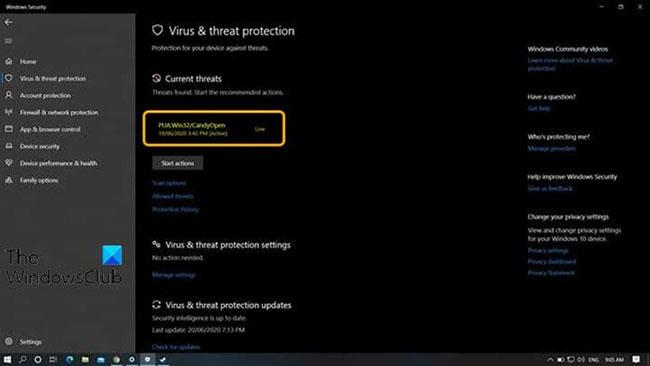CandyOpen, разработанная SweetLabs, представляет собой часть программного обеспечения, предназначенную для использования в комплекте с установщиком другой программы, чтобы ее можно было тайно установить на компьютеры людей, использующих поставляемый с ней установщик. CandyOpen включает библиотеку Microsoft Windows, что позволяет легко интегрировать ее в установщики Windows.
В этой статье Quantrimang.com кратко описывает CandyOpen и способы его успешного удаления со своего устройства с Windows 10.
Что такое CandyOpen?
Большинство антивирусных программ и программ защиты системы классифицируют CandyOpen как потенциально нежелательное приложение (PUA) . Технически CandyOpen не является вирусом или вредоносным ПО. Однако он обладает возможностями руткита , которые позволяют установку и находятся глубоко под поверхностью операционной системы компьютера.
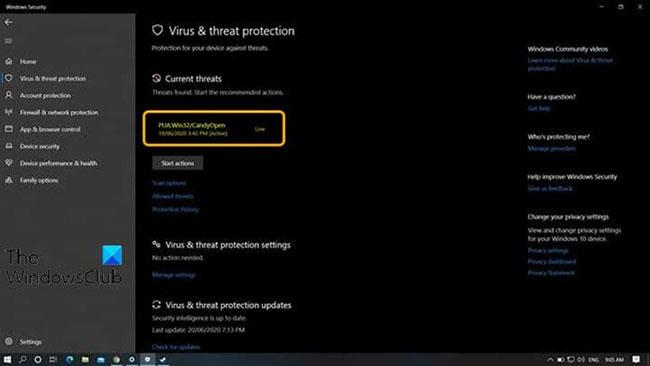
CandyOpen часто классифицируется как потенциально нежелательное приложение (PUA).
После установки на компьютер пользователя CandyOpen может выполнять следующие действия:
- Измените домашнюю страницу браузера зараженного пользователя и внесите изменения в его предпочтения/настройки.
- Изменение фона экрана.
- Измените поставщика поиска по умолчанию.
- Отображает нежелательную рекламу.
- Установите и вставьте нежелательные/неизвестные панели инструментов браузера и плагины/расширения/дополнения браузера.
- Отслеживайте, сохраняйте профили и сообщайте о действиях зараженных пользователей в Интернете.
- Добавьте файлы для запуска при запуске
- Изменить данные конфигурации загрузки
- Изменить ассоциации файлов
- Вставка в другие процессы в системе
- Добавить локальный прокси
- Изменить настройки DNS системы
- Остановить обновление Windows
- Отключите контроль доступа пользователей (UAC)
В целом CandyOpen негативно влияет на общее впечатление от пользователя ПК.
Как удалить CandyOpen из Windows 10
Если ваш компьютер с Windows 10 заражен CandyOpen, вы можете попробовать четырехэтапный процесс удаления в порядке, указанном ниже.
1. Удалите CandyOpen и все другие программы SweetLabs.
На первом этапе процесса удаления PUA/PUP вам необходимо удалить CandyOpen и все другие программы SweetLabs через апплет «Программы и компоненты» (appwiz.cpl).
Если вы обнаружите, что CandyOpen или любая другая программа SweetLabs не указана в приложении «Программы и функции» , просто перейдите к шагу 2 ниже.
2. Удалите все рекламное ПО CandyOpen с помощью AdwCleaner.
На втором этапе процесса удаления PUA/PUP вам необходимо загрузить, установить и использовать AdwCleaner для удаления всего рекламного ПО CandyOpen.
Выполнив эту задачу, перейдите к шагу 3 ниже.
3. Удалить угонщик браузера CandyOpen
На этом третьем этапе процесса удаления PUA/PUP вам необходимо загрузить, установить и использовать любой инструмент для удаления угонщика браузера, чтобы удалить угонщик браузера CandyOpen.
После завершения перейдите к шагу 4 ниже.
4. Запустите автономное сканирование Защитника Windows, чтобы удалить все оставшиеся вредоносные записи реестра.

Запустите автономное сканирование Защитника Windows
Четвертый и последний шаг процесса удаления PUA/PUP — убедиться, что все записи/файлы реестра CandyOpen и зависимости полностью удалены с ПК. Для этого в статье рекомендуется запустить автономное сканирование Защитника Windows .
После завершения этого четырехэтапного процесса удаления с вашего компьютера с Windows 10 будут полностью удалены все следы, связанные с CandyOpen. Чтобы быть еще более уверенным, запустите полное антивирусное сканирование с помощью вашего любимого программного обеспечения безопасности, чтобы убедиться, что во время сканирования не обнаружено ничего, связанного с CandyOpen или SweetLabs.
Узнать больше: